PPT圖形基本制作技巧

轉轉大師PDF轉換器
支持40多種格式轉換,高效辦公

一篇很棒的干貨文章,羅列童鞋們在PPT設計的時候,會遇到的有關圖形圖表的全部問題,推薦大家使用powerpoint2013及以上的版本,進行學習,有什么不懂的地方,歡迎留言,歡迎提問拍磚!
PPT圖形PPT圖表制作技巧:
一、幻燈片圖形繪制
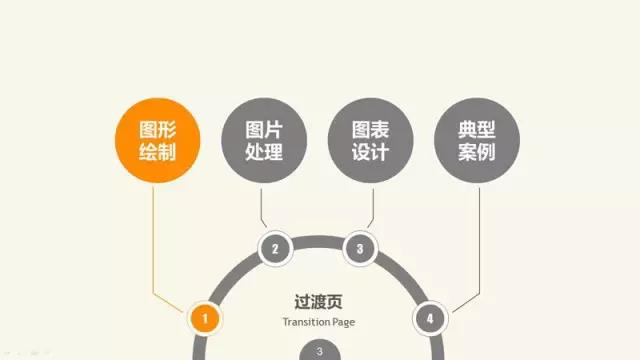
簡單的PPT圖表繪圖技巧
①按住Shift ,選線時可以畫出筆直的線,選矩形時可以畫出正方形,選橢圓時,可以畫出正圓。
②選擇某圖后,單擊右鍵,選擇“鎖定繪圖模式”,可以連續使用該圖。
③可以通過先畫弧,再設計圓弧的末端箭頭,來繪出彎曲箭頭。
④可以通過形狀輪廓→箭頭來靈活設計線的箭頭。
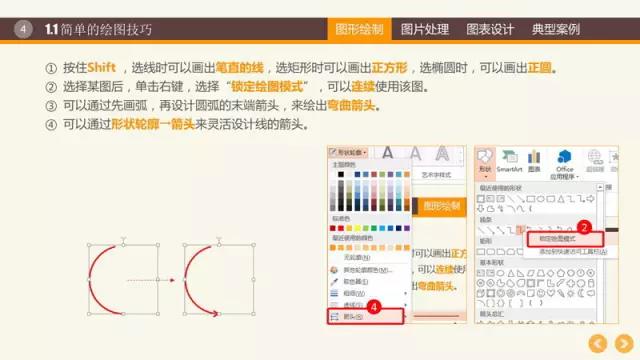
PowerPoint神奇的“合并形狀”功能
2013版:格式→合并形狀;
2010版:文件→ 選項→ 自定義功能區→不在功能區的命令(需要添加)
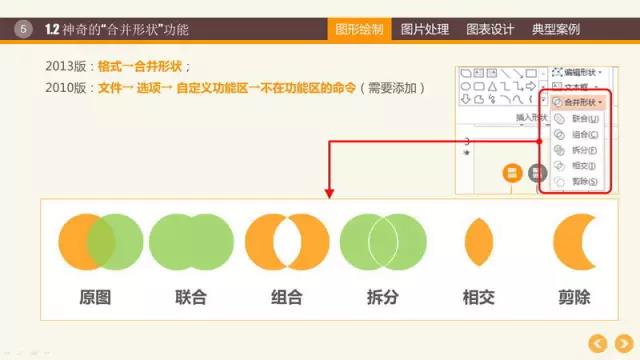
幻燈片面的設計
透明設計:左下圖是從PowerPoint SmartArt調出的、具有透明效果的圖表,很漂亮。那么,如何設計出透明效果呢?選中模塊后:格式→形狀填充→其他填充顏色→設置透明度
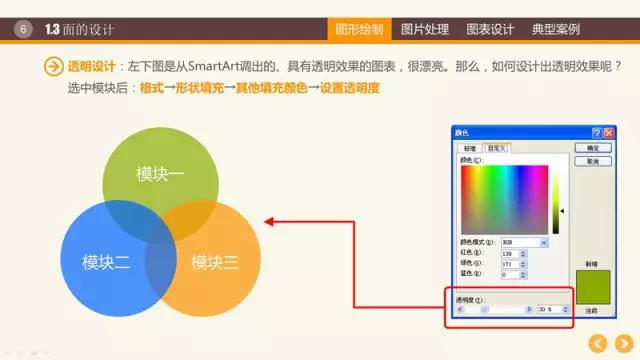
幻燈片漸變設計:一般的封面都是一個顏色漸變的效果,這個效果是怎樣設置出來的呢?
選中模塊后:格式→形狀填充→漸變→設置漸變效果
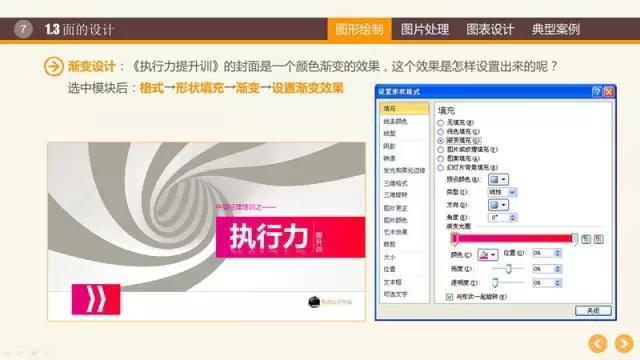
PowerPoint圖形創新
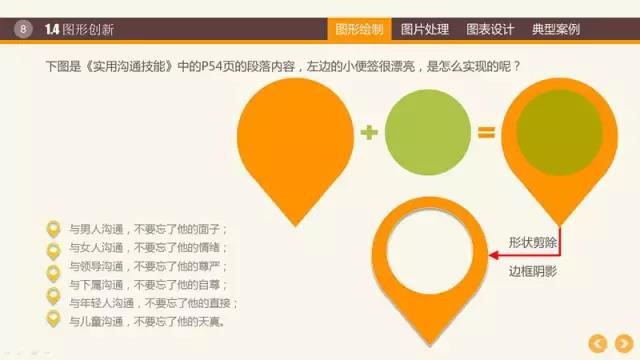
PowerPoint立體圖形
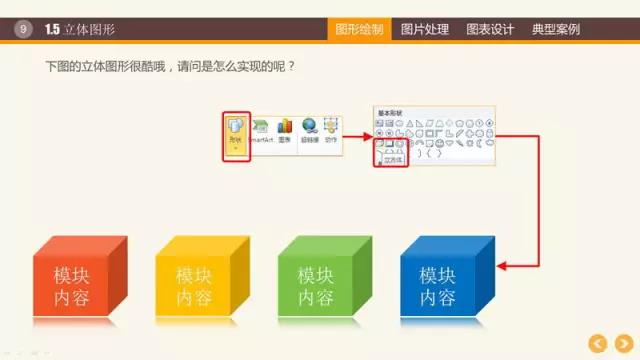
幻燈片圖片處理
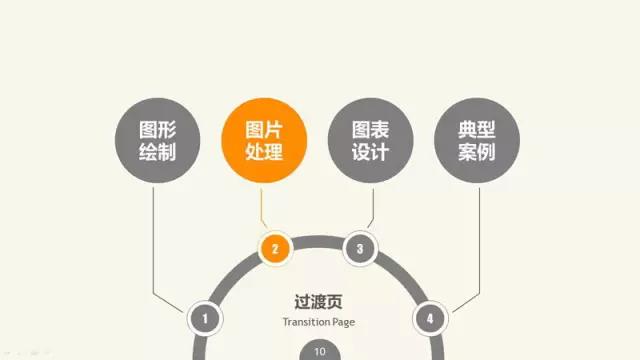
學習這篇圖形操作技巧之后,我們還有PPT圖片操作技巧等等朋友學習。
假如你學習到了這個新技能不妨轉發推薦給你的小伙伴。并動動小指頭收藏,以免下次走丟。
我們將定期更新Word、Excel、PPT等操作技巧。pdf轉換器供在線免費的PDF轉word、PDF轉Excel、PDF轉PPT服務。
下一篇:PPT圖片相框基本制作技巧

 馬上下載
馬上下載
 閩公網安備 35020302001971號
閩公網安備 35020302001971號